ユーザー向けのi3wmの機能:複数のモニター(最後の画面を参照)の正しいサポート、シンプルなテキスト構成ファイル、設定、3つのウィンドウレイアウトモード、dmenuアプリケーションの起動メニューを変更した後、必要に応じてデスクトップを作成し、空のモニターを削除してからwmを再構築する必要はありませんすぐに使用できる優れた情報パネルには、Wi-Fiネットワークのレベル、バッテリー電力などが表示されます。
著者i3によるデモ
設置
i3wmは、Debian、Arch、Gentoo、Ubunto、FreeBSD、NetBSD、OpenBSD、OpenSUSE、Mageia、Fedora、Exerboのリポジトリで紹介されています。 例としてUbuntu 12.04について説明します。
目的のパッケージはi3と呼ばれるため、次のようになります。
# apt-get install i3
ユーザーとパスワードの入力画面で、ウィンドウマネージャーとして「i3」を選択できます。
カスタマイズ
最初の起動時に、修飾キーを選択するように求められます。 ほとんどのアプリケーションとの互換性のためにwinを選択しました。
Alt + Shiftによるロシア語レイアウトへの切り替え、ドロップボックスの自動ロード、mod + Control +左/右によるデスクトップ間の切り替え、mod + Control + lによる画面ロック、およびmod + Control + sで終了する際の画面ロック付きスリープモードの追加。
キーボードの切り替えは、setxkbmapを使用して構成されます。 これに役立つ
$ setxkbmap "us,ru" ",winkeys" "grp:alt_shift_toggle"
再起動後に毎回入力しないように、ユーザーのルートフォルダーに.xsessionrcファイルを作成し、実行可能にして、次の形式にします。
#!/bin/sh exec setxkbmap "us,ru" ",winkeys" "grp:alt_shift_toggle"
スタートアップの場合、Dropbox .xsessionrcは次のようになります。
#!/bin/sh exec setxkbmap "us,ru" ",winkeys" "grp:alt_shift_toggle" & dropbox start &
これで、次回i3wmを入力したときに、ロシア語と英語のキーボードが使用可能になります。
i3の構成は通常、ユーザー構成を使用して行われます。 〜/ .i3フォルダーを作成し、構成テンプレートをそのフォルダーにコピーします。
$ cp /etc/i3/config ~/.i3/config
これで、 ドキュメントに基づいて自分用の設定を選択できます。 次の行を追加しました。
# lock screen bindsym $mod+Control+l exec i3lock # lock screen and suspend bindsym $mod+Control+s exec i3lock && dbus-send --system --print-reply --dest=org.freedesktop.UPower /org/freedesktop/UPower org.freedesktop.UPower.Suspend # switch workspaces by mod+ctrl+left/right bindsym $mod+Control+Left workspace prev bindsym $mod+Control+Right workspace next
私の設定 。
使用する
デフォルトで動作するいくつかの標準ホットキー:
mod + Enterはターミナルを開きます
mod + dはdmenuを起動します(キーボードからアプリケーションの名前を入力すると、起動オプションが表示される画面上部のメニュー)
mod + Shift + Qはアクティブなウィンドウを閉じます
mod + vは垂直タイルモードを有効にします(画面は水平に分割されます)
mod + hは 、水平タイリングモードを有効にします(画面は垂直に分割されます)
mod + wはタブモードを有効にします(デスクトップ上の各ウィンドウは画面全体を占有し、タブは上から表示されます)
mod + sはスタックモードを有効にします(ウィンドウタイトルは上下に1つあり、各ウィンドウは画面全体を占有します)
mod + eは標準モードを返します
mod + Shift + Spaceはウィンドウをフローティングモードに、またはその逆に切り替えます
mod +左/右/上/下はデスクトップ内でフォーカスを移動します
mod + Shift +左/右/上/下は、デスクトップ内の現在のウィンドウを移動します
mod + 1など 指定された番号のデスクトップに切り替えます
mod + Shift + Cは、構成ファイルから設定を読み取ります
mod + Shift + Eは、ユーザー名とパスワードの画面に入るためにi3wmを離れます
i3wmを構成および使用するための完全な機能は、 ドキュメントに記載されています 。
ホットキー付きのチートシート 、著者のサイトからの便利なヒント画像:
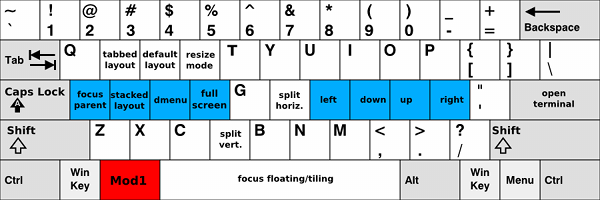

ボーナス
2つのモニター、または組み込みのネットブック画面と私のような外部モニターがある場合、i3wmはそれらで正常に動作します。 最も重要なこととして、これには追加の設定は必要ありません。
利用可能なモニターのリスト:
$ xrandr -q
ペアで作業をセットアップします。
$ xrandr --output LVDS1 --mode 1366x768 --pos 0x0 --output VGA1 --mode 1280x1024 --pos 1366x0
ここで、LVD1はネットブックに組み込まれたモニターであり、その解像度は1366x768で左上隅に押し付けられ、VGA1は外部モニターであり、解像度は1280x1024であり、左上隅に対して右に1366ピクセルシフトされています。
結果があります! 左側には組み込みのネットブック画面があり、右側には外部モニターがあります。

ブルジュのハーネス業者は、GoogleTechTalksからのi3ビデオへのリンクを共有しました。